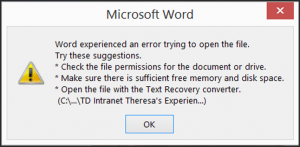
あなたは、あなたのWord 2016がWindows 10で古い文書を開くとクラッシュするのを見たことがあるかもしれません。 これはあなたが問題に取り組むのを助けることができるいくつかの簡単な方法です.
直します 1: Disable Protected View
Enabled Protected View is the main reason why your Word 2016 crashes while opening. Hence, it is better to disable it to open Word without any glitches. Soon after disabling Protected View open old document using Word 2016 to verify whether Protected View is the reason for a crash or not. Do as follows to disable protected view:
- Wordアプリケーションに移動してを押します File タブ
- その後、に直接 Options > Trust Center -> Trust Center Settings
- 今、あなたは画面の左側から保護されたビューをクリックし、保護されたビューの下のチェックボックスをオフにする必要があります
- チェックを外した後、古いWord文書を開きます
それでも、Word文書を開くときにWordがクラッシュしますか。 それから、保護されたビューはクラッシュの問題ではありません。 したがって、2番目の方法を試してください。.
直します 2: ブロック解除ファイルタイプ
ブロックされているため、古い文書を開くときに単語がクラッシュすることがあります。 そのため、開きたいドキュメントタイプのブロックを解除します。 そのためには、以下の手順に従ってください。-
- Wordで、[ファイル]タブをクリックします。
- 次に、[オプション]、[セキュリティセンター]の順にクリックします。
- 次に、[セキュリティセンターの設定]、[ファイルブロックの設定]の順にクリックします。
- そして、開きたい文書タイプのチェックを外してOKボタンを押してください。
古い文書を開いているときにWordアプリケーションがまだクラッシュする場合は、次の手順を試してください。.
直します 3: Officeアプリケーションを修復する
- に行くControl Panel その後 Programs and Features
- Microsoft Officeを選択してをクリックします Change
- 次のウィンドウから、を選択します Repair ボタン
- 画面に表示される指示に従ってください
修復が正常に完了したら、古い文書に移動して開き直します。 動作しない場合は、Officeアプリケーションを再インストールしてください。
注:開こうとしている古い文書が破損していると、Windows 10でWord 2016がクラッシュすることがあります。 それゆえ, 直しますOffice 2016 Wordファイル使用して破損しているRemo Repair Wordツール.
